Калибровка батареи ноутбука имеет большое значение. Она помогает поддерживать точность показаний уровня заряда. Со временем батареи теряют способность правильно отображать оставшийся заряд, что приводит к неожиданным отключениям устройства.
Когда батарея откалибрована, ноутбук более точно определяет уровень заряда. Это предотвращает внезапные выключения, которые могут произойти из-за неправильных данных о заряде. Регулярная калибровка помогает продлить срок службы аккумулятора, обеспечивая стабильную работу устройства.
Также калибровка позволяет избежать проблем с переполнением или недозарядом батареи. Эти проблемы могут вызвать сокращение срока службы аккумулятора. При правильной калибровке зарядное устройство и батарея работают в оптимальном режиме, что снижает риск повреждения.
Современные аккумуляторы имеют встроенные микроконтроллеры, которые отслеживают уровень заряда и разряда. Калибровка помогает этим микроконтроллерам правильно определять емкость батареи, обеспечивая эффективное использование энергии.
Выполняя калибровку батареи, вы гарантируете, что ноутбук будет работать дольше от одного заряда. Это особенно важно для людей, которые часто работают вдали от источников питания. Стабильная работа аккумулятора делает использование устройства более удобным и надежным.
- 🧰 Подготовка к калибровке: что нужно сделать заранее
- 🔄 Полный разряд батареи: как правильно выполнить
- ⚡ Полная зарядка батареи: шаги для точной калибровки
- 🔧 Использование встроенных утилит и программ
- 📅 Как часто нужно калибровать батарею
- 🛠️ Советы по уходу за батареей для продления ее жизни
- 🌡️ Влияние температуры на производительность батареи
- 📺 Видео
Видео:КАЛИБРОВКА БАТАРЕИ НОУТБУКА / С 40 МИНУТ ДО 3,5 ЧАСОВ !!! #HelpDroidСкачать

 🧰 Подготовка к калибровке: что нужно сделать заранее
🧰 Подготовка к калибровке: что нужно сделать заранее
Перед началом калибровки батареи ноутбука необходимо выполнить несколько шагов. Это поможет избежать возможных проблем и сделает процесс более эффективным.
Во-первых, сохраните все данные. Во время калибровки ноутбук может отключиться, поэтому важно сделать резервные копии файлов, чтобы избежать потери информации.
Убедитесь, что батарея полностью заряжена. Для корректной калибровки необходимо, чтобы аккумулятор был заряжен до 100%. Это можно проверить в настройках устройства или с помощью специальных программ.
Отключите все ненужные программы и процессы. Это поможет сократить время разряда батареи и избежать перегрева. Отключите Wi-Fi, Bluetooth и другие ненужные функции.
Проверьте настройки электропитания. В настройках энергосбережения установите минимальный уровень яркости экрана и отключите переход в спящий режим. Это поможет батарее разрядиться быстрее.
Убедитесь, что у вас есть доступ к зарядному устройству. После полной разрядки необходимо сразу начать зарядку, поэтому зарядное устройство должно быть под рукой.
Эти простые шаги помогут вам подготовиться к калибровке батареи ноутбука и сделают процесс более плавным и эффективным.
Видео:Калибровка батареи ноутбукаСкачать

 🔄 Полный разряд батареи: как правильно выполнить
🔄 Полный разряд батареи: как правильно выполнить
Правильный полный разряд батареи – важный этап в процессе калибровки. Этот шаг помогает аккумулятору точно отображать оставшийся заряд, улучшая его работу.
Сначала отключите ноутбук от зарядного устройства. Важно, чтобы ноутбук работал только от батареи. Затем установите минимальный уровень яркости экрана и отключите ненужные функции, такие как Wi-Fi и Bluetooth, чтобы разрядить аккумулятор быстрее.
Используйте ноутбук до тех пор, пока он не отключится автоматически из-за разрядки. Важно, чтобы аккумулятор разрядился полностью, а не частично. Если устройство все еще работает, оставьте его включенным до полного разряда.
Если у вас есть возможность, запустите энергоемкие приложения. Игры, видеоредакторы или другие программы, которые требуют много ресурсов, помогут разрядить батарею быстрее. Это ускорит процесс и позволит перейти к следующему этапу калибровки.
После того как ноутбук отключится, оставьте его в таком состоянии на несколько часов. Это позволит батарее разрядиться до конца, что улучшит точность показаний уровня заряда в будущем.
Эти простые шаги помогут вам правильно выполнить полный разряд батареи, что является ключевым этапом калибровки. Следуя этим рекомендациям, вы обеспечите стабильную работу аккумулятора вашего ноутбука.
Видео:Калибровка батареи ноутбука - 100 способ!Скачать
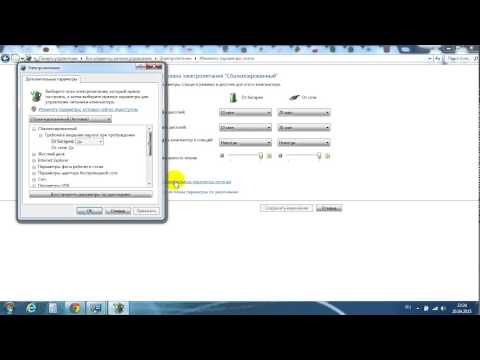
 ⚡ Полная зарядка батареи: шаги для точной калибровки
⚡ Полная зарядка батареи: шаги для точной калибровки
После полного разряда батареи необходимо выполнить правильную полную зарядку. Это поможет калибровать аккумулятор и поддерживать его работоспособность.
Сначала подключите ноутбук к зарядному устройству. Важно использовать оригинальное или качественное зарядное устройство, чтобы избежать повреждений аккумулятора.
Заряжайте батарею, пока индикатор не покажет 100%. Не прерывайте процесс зарядки, это важно для правильной калибровки. Полная зарядка занимает от нескольких часов до ночи, в зависимости от емкости аккумулятора.
После достижения 100% уровня заряда оставьте ноутбук подключенным еще на пару часов. Это поможет стабилизировать напряжение внутри аккумулятора и завершить процесс калибровки.
Отключите ноутбук от зарядного устройства и дайте ему поработать от батареи в обычном режиме. Повторите процесс полного разряда и зарядки пару раз для достижения наилучшего результата.
Эти шаги помогут вам правильно выполнить полную зарядку батареи, что важно для точной калибровки и поддержания долгой службы аккумулятора.
Видео:ремонт аккумулятора ноутбука, сброс контроллера BMSСкачать

🔧 Использование встроенных утилит и программ
Для калибровки батареи ноутбука можно использовать встроенные утилиты и специализированные программы. Они помогают правильно откалибровать аккумулятор и продлить его срок службы.
Начнем с встроенных инструментов. В операционной системе Windows есть утилита Battery Report. Откройте командную строку и введите powercfg /batteryreport. Утилита создаст отчет о состоянии батареи, который поможет вам понять, насколько эффективно работает аккумулятор и когда требуется калибровка.
Многие производители ноутбуков предлагают свои утилиты для калибровки. Например, у Lenovo есть инструмент Lenovo Vantage, у HP – HP Support Assistant. Эти программы автоматически отслеживают состояние батареи и предлагают рекомендации по ее обслуживанию.
Сторонние приложения также могут быть полезными. Программа BatteryCare отслеживает циклы зарядки и разрядки, помогая вам правильно калибровать батарею. Она предоставляет детальную информацию о состоянии аккумулятора и предлагает оптимальные настройки для продления его срока службы.
Утилита HWMonitor позволяет следить за температурой и напряжением батареи. Эти данные помогут понять, когда аккумулятор нуждается в калибровке. Программа показывает актуальные параметры в реальном времени, что делает процесс контроля простым и удобным.
Использование этих инструментов и программ помогает поддерживать аккумулятор ноутбука в оптимальном состоянии. Регулярная калибровка и мониторинг параметров батареи продлевают ее срок службы и улучшают производительность устройства.
Видео:⚙ Универсальная калибровка батареи, Вход в BIOS любого ноутбука 🛠Скачать

📅 Как часто нужно калибровать батарею
Калибровка батареи ноутбука – процедура, которую стоит проводить регулярно. Оптимальная частота зависит от интенсивности использования устройства и условий эксплуатации.
Если вы активно используете ноутбук ежедневно, рекомендуется калибровать батарею примерно раз в три месяца. Частое использование и постоянные циклы зарядки-разрядки могут сбить настройки контроллера батареи, и регулярная калибровка поможет поддерживать точность показаний уровня заряда.
Для пользователей, которые используют ноутбук менее интенсивно, калибровка может проводиться реже, например, раз в полгода. Это касается тех, кто большую часть времени использует ноутбук от сети, редко разряжая аккумулятор до нуля.
Если заметили, что уровень заряда батареи отображается неправильно, это сигнал к необходимости внеочередной калибровки. Например, если ноутбук внезапно выключается при показанном уровне заряда в 20-30%, стоит провести калибровку для восстановления точности.
В идеале, придерживайтесь графика калибровки, который лучше всего подходит для ваших условий использования. Регулярная калибровка батареи поможет продлить ее срок службы и обеспечить стабильную работу вашего ноутбука.
Не забывайте, что каждый аккумулятор имеет ограниченное количество циклов зарядки, поэтому правильный уход и своевременная калибровка продлят его работоспособность и обеспечат надежность устройства.
Видео:Калибровка аккумулятора ноутбука!Скачать

🛠️ Советы по уходу за батареей для продления ее жизни
Чтобы батарея ноутбука служила долго, нужно придерживаться нескольких простых советов по уходу. Это поможет сохранить ее емкость и продлить срок службы.
Во-первых, избегайте частых полных разрядов. Современные литий-ионные аккумуляторы лучше работают при неполных циклах зарядки-разрядки. Старайтесь поддерживать уровень заряда в пределах 20-80%.
Храните батарею в прохладном месте. Высокие температуры ускоряют износ аккумулятора, поэтому старайтесь не оставлять ноутбук на солнце или вблизи нагревательных приборов. Идеальная температура для хранения – около 20°C.
Используйте оригинальные или качественные зарядные устройства. Некачественные адаптеры могут повредить батарею и сократить ее срок службы. Лучше выбирать проверенные бренды и модели, рекомендованные производителем.
Не оставляйте ноутбук постоянно подключенным к сети. Постоянное нахождение на зарядке может привести к перезаряду, что негативно сказывается на аккумуляторе. Если ноутбук долго не используется, лучше выключать его или переводить в режим гибернации.
Регулярно обновляйте прошивку BIOS и драйверы. Некоторые обновления могут улучшить управление питанием и продлить срок службы батареи. Проверяйте сайт производителя на наличие свежих версий программного обеспечения.
Эти простые рекомендации помогут вам заботиться о батарее ноутбука и обеспечат ее долгую и стабильную работу.
Видео:Как выполнить калибровку батареи ноутбука dellСкачать

🌡️ Влияние температуры на производительность батареи
Температура окружающей среды сильно влияет на производительность и срок службы батареи ноутбука. Высокие и низкие температуры могут негативно сказаться на аккумуляторе, снижая его эффективность и ускоряя износ.
При высоких температурах батарея перегревается, что приводит к ускоренному разряду и уменьшению емкости. Оптимальная рабочая температура для аккумуляторов – около 20-25°C. Если ноутбук часто перегревается, стоит использовать охлаждающую подставку или работать в более прохладном помещении.
Низкие температуры также вредны для аккумулятора. При минусовых температурах химические процессы в батарее замедляются, что приводит к снижению емкости и производительности. Если вам нужно работать на улице в холодную погоду, старайтесь держать ноутбук в теплом месте и использовать его только при необходимости.
Избегайте резких перепадов температур. Частые переходы от холода к теплу могут вызвать конденсацию влаги внутри ноутбука, что приводит к коррозии и повреждению компонентов. Постепенное изменение температуры помогает минимизировать эти риски.
Важно также следить за температурой зарядного устройства. Оно не должно перегреваться, так как это может повредить аккумулятор. Используйте оригинальные адаптеры и не закрывайте зарядное устройство во время работы, чтобы обеспечить хорошую вентиляцию.
Соблюдая эти рекомендации, вы сможете защитить батарею от негативного влияния температуры и продлить ее срок службы.
📺 Видео
Как за 0руб. и 30мин. восстановить батарею ноутбука! Без опыта. Без разбора.Скачать

Батарея ноутбука подключена но не заряжаетсяСкачать

Калибровка батареи ноутбукаСкачать

Проверка исправности цепи заряда НОУТБУКАСкачать

Запустить плату (BMS) от аккумулятора ноутбука. Как запустить плату BMSСкачать

Калибровка батареи простым способом.Скачать

Переделка, перепаковка и разблокировка аккумулятора ноутбука. Сброс контроллера (CP2112 и Be2works)Скачать

Калибровка аккумуляторной батареи для ноутбука.Скачать

Как откалибровать аккумулятор вашего ноутбука для точной оценки времени автономной работыСкачать

Как восстановить аккумулятор ноутбука, пример ремонта - Часть 1Скачать

Подключение и разблокировка батареи ноутбука (адаптер и Be2works) / Laptop battery unlockСкачать

Восстановление батареи ноутбукаСкачать

Включение заблокированной батареи ноутбука, Активация контроллера батареи ноутбукаСкачать


 🧰 Подготовка к калибровке: что нужно сделать заранее
🧰 Подготовка к калибровке: что нужно сделать заранее 🔄 Полный разряд батареи: как правильно выполнить
🔄 Полный разряд батареи: как правильно выполнить ⚡ Полная зарядка батареи: шаги для точной калибровки
⚡ Полная зарядка батареи: шаги для точной калибровки




